
HiSuite华为手机助手PC电脑版是一款华为手机打造的智能Android管理设备新管家软件,支持电脑wifi或者USB数据线连接管理器,同时用户还可以利用华为HiSuite备份手机数据,防止重要资料的丢失,让你的华为手机安装软件变得更加简单。
一切体验 尽在华为手机助手

应用管理
• 查看、安装、卸载应用程序,方便快捷
• 一键完成应用程序在线升级

备份与恢复
• 设备上的数据可备份至电脑,支持联系人、短信、应用程序、音乐、通话记录、Email、日程的备份
• 可将已备份数据恢复至设备

联系人管理
• 删除联系人
• 联系人导入导出功能
• 群组管理功能

图片管理
• 支持多种方式浏览图片
• 支持图片导入导出功能
• 支持设置图片为设备壁纸的功能

应用市场
• 搜索、下载应用到设备

系统更新
• 提供华为手机系统版本升级和回退功能

文件管理
• 支持管理内部存储和SD卡上的文件
• 支持导出文件到电脑
• 支持导入文件到手机

截屏
• 屏幕图像一键抓取,再也不用担心错过精彩瞬间

软件更新
• 实时查询设备系统软件的最新版本,提供下载和更新的功能
• 实时查询HiSuite的最新版本,提供下载和更新的功能

短信管理
• 支持在电脑上收发
• 管理短信支持导出短信到电脑
• 支持短信群发

视频管理
• 支持多种方式浏览视频
• 支持视频导入导出功能

系统修复
• 当系统崩溃设备无法开机时,可以恢复设备为出厂设置

Outlook同步
• 将设备和Outlook中的联系人和日程信息保持一致
HiSuite华为手机助手怎么连接电脑?
打开安装好的HiSuite客户端,提示没有连接手机。在右上方可以看到有“WLAN无线连接”和“USB数据线连接”两种连接方式。

一、WLAN无线连接
如果使用WLAN无线连接的方式,则需要首先保证手机和安装此客户端的电脑在同一无线网络下。其次需要在手机上安装好“手机助手”应用,如果没有安装,需要先通过USB连接的方式在手机上安装“手机助手”。安装好之后,打开“手机助手”将给出的验证码填入图中的输入栏中,再点击“立即连接”即可。
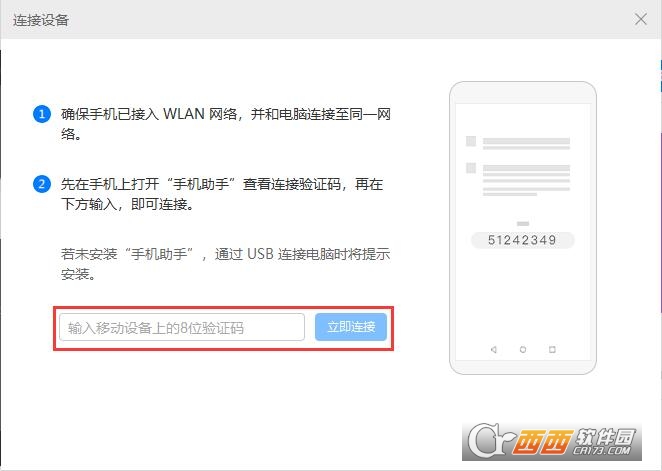
二、USB数据线连接
1、打开华为手机的“设置”功能,在上方搜索栏中输入“HDB”,可以搜索到“允许HiSuite通过HDB连接设备”选项。
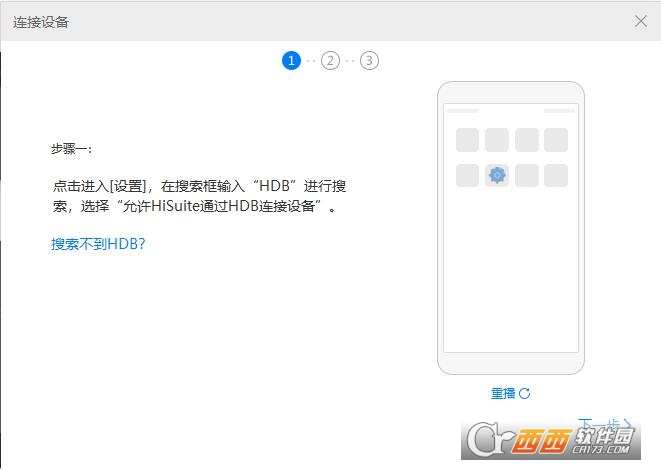
2、打开该选项后,滑到下方打开“允许HiSuite通过HDB连接设备”的开关,在询问授权时点击“确定”。

3、之后使用USB将手机连接上电脑后,根据电脑客户端的提示,在手机上安装“手机助手”,然后就能成功连接了。
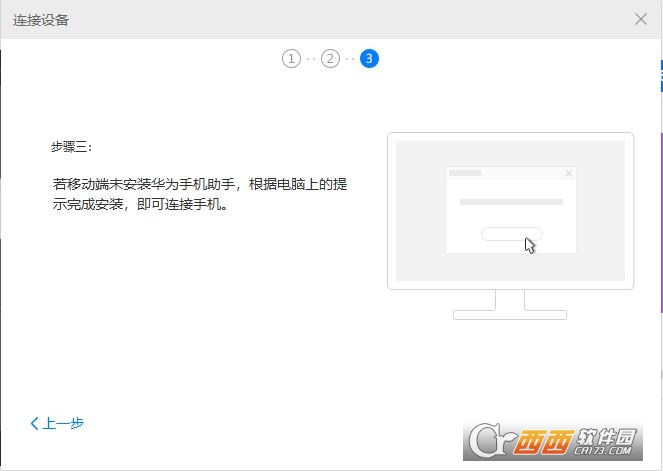
HiSuite华为手机助手怎么上传音乐
将手机连接上电脑后,点击HiSuite华为手机助手顶部的“我的设备”栏目,并在左侧选中“文件管理”下的“内部存储”目录,之后将需要传到手机的音乐文件拷贝到其中的“MUSIC”文件夹中即可。
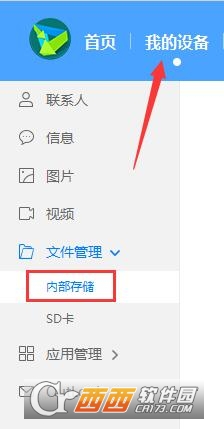
厂商名称:华为终端有限公司
开发者其他应用华为终端有限公司

今日头条2022最新版49.3M1977人在玩西西小编给大家带来今日头条的最新版本,今日头条2022是一款最权威最时讯的手机阅读新闻资讯软件,界面简洁、新闻丰富,创意的新闻推荐模式,只需几秒钟,就可以找到你喜欢的新闻。
下载
今日头条app49.3M6243857人在玩今日头条,颠覆性的,反传统的新闻客户端。官方推荐精品应用,单用户使用时长超过76分钟,给你一个清新的、极简的、个性化的、有生命力的获取资讯的工具。
下载
百度新闻客户端27.0M247人在玩百度新闻客户端是一款由百度公司为安卓手机用户设计的无线客户端百度新闻应用软件,百度新闻app可为用户提供最新最热的国内外新闻,让您可以随时随地关注时下流行的热门话题或者流行趋势
下载
腾讯新闻2022最新版50.9M44160人在玩腾讯新闻app下载安装免费下载,腾讯新闻2022最新版是腾讯团队用心打造的一款丰富、及时的新闻应用,新版本新增组图混排,新闻列表别样精彩,单手横划,切换栏目更方便
下载
网易新闻app54.0M55684人在玩网易新闻免费下载安装,无跟贴,不新闻。跟贴是网易新闻最具特色的部分,网易网友水平之高,已经不能用有才来形容。
下载
长江日报app94.8M1155人在玩长江日报app是为广大武汉的市民朋友们量身打造的一款手机新闻应用软件,用户通过使用长江日报电子版可以随时随地通过手机获取便捷的掌上武汉新闻
下载
趣头条app最新版48.0M11540人在玩趣头条app是一款新闻资讯软件,这里有海量的资讯,精彩纷呈,用户可以关注自己喜欢的主题资讯,趣头条app应用将不间断为你更新,还有搞笑段子、社会奇闻等等,有兴趣的用户快来下载。
下载
北京时间app86.6M4166人在玩北京时间直播app是360与北京广播电台合作推出的新时代新闻资讯平台。北京时间a[[以北京市新闻为主,聚焦全球新闻,利用电台视频内容与采编优势,为用户提供最优质内容
下载
军事TV(中国军视网)46.2M49人在玩军事TVapp是中国军事网推出的官方app,app内提供了海量的军事视频、军事新闻、军事图片等相关内容。是军事迷和军事专家最具价值的军事交流平台。
下载
中国新闻网38.9M25人在玩中国新闻网简称“中新网”,是国内重要的新闻媒体之一。这里给大家带来的这款APP,是中新网的手机客户端,大家通过它可以方便快速地浏览最新的各种新闻资讯,了解不同领域的最新消息
下载